Обновлено 2024 апреля: перестаньте получать сообщения об ошибках и замедлите работу вашей системы с помощью нашего инструмента оптимизации. Получить сейчас в эту ссылку
- Скачайте и установите инструмент для ремонта здесь.
- Пусть он просканирует ваш компьютер.
- Затем инструмент почини свой компьютер.
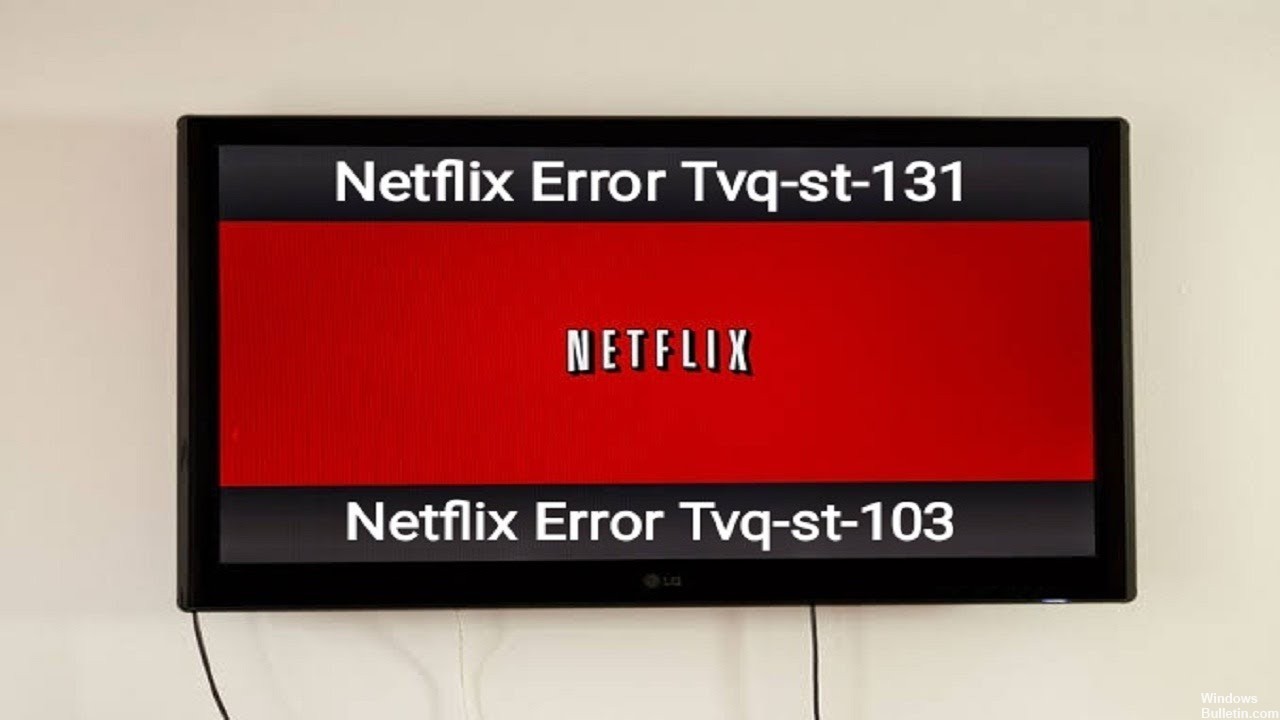
Если вы пытаетесь посмотреть свое любимое шоу или фильм на Netflix, а код ошибки TVQ-ST-131 продолжает появляться, причина часто одна и та же. Обычно это означает, что проблема с сетью не позволяет вашему устройству подключиться к Netflix.
Это может повлиять на все устройства, подключенные к Netflix. К счастью, есть несколько шагов по устранению неполадок, которые вы можете предпринять, чтобы устранить ошибку и вернуться к просмотру Netflix.
Что вызывает код ошибки Netflix TVQ-ST-131?
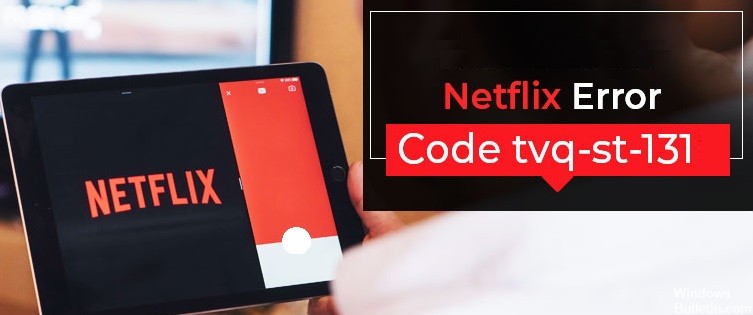
- Проблема с сервером.
- Неверный диапазон DNS.
- Перезагрузите или перезагрузите роутер.
- Потоковая передача запрещена в вашей сети.
- Ваша учетная запись Netflix находится в неопределенном состоянии.
Как исправить ошибку Netflix с кодом TVQ-ST-131?
Обновление за апрель 2024 года:
Теперь вы можете предотвратить проблемы с ПК с помощью этого инструмента, например, защитить вас от потери файлов и вредоносных программ. Кроме того, это отличный способ оптимизировать ваш компьютер для достижения максимальной производительности. Программа с легкостью исправляет типичные ошибки, которые могут возникнуть в системах Windows - нет необходимости часами искать и устранять неполадки, если у вас под рукой есть идеальное решение:
- Шаг 1: Скачать PC Repair & Optimizer Tool (Windows 10, 8, 7, XP, Vista - Microsoft Gold Certified).
- Шаг 2: Нажмите «Начать сканирование”, Чтобы найти проблемы реестра Windows, которые могут вызывать проблемы с ПК.
- Шаг 3: Нажмите «Починить все», Чтобы исправить все проблемы.

Перезагрузите домашнюю сеть
- Выключите устройство.
- Затем отключите модем и маршрутизатор. Подождите не менее 30 секунд.
- Снова подключите модем и посмотрите, начнут ли индикаторы мигать.
- Переподключите маршрутизатор и действуйте, как описано выше.
- Переподключите устройство и попробуйте поиграть в Netflix.
Восстановить настройки подключения по умолчанию
- Если вы подключены через VPN, отключите его и подключитесь напрямую к домашнему Интернету.
- Если вы изменили настройки DNS, вам также следует перезагрузить устройство.
- После того, как вы проверили все вышеперечисленные элементы, попробуйте снова открыть Netlfix и посмотрите, возникает ли ошибка по-прежнему.
Проверьте свою сеть
- Если вы используете телефон для подключения к Интернету или спутниковое подключение к Интернету, попробуйте использовать другую сеть и посмотрите, решит ли это проблему.
- Если вы используете общедоступный Wi-Fi в отеле или общественном месте, проверьте, разрешен ли там доступ к Netflix.
Совет эксперта: Этот инструмент восстановления сканирует репозитории и заменяет поврежденные или отсутствующие файлы, если ни один из этих методов не сработал. Это хорошо работает в большинстве случаев, когда проблема связана с повреждением системы. Этот инструмент также оптимизирует вашу систему, чтобы максимизировать производительность. Его можно скачать по Щелчок Здесь
Часто задаваемые вопросы
Что означает код ошибки Netflix TVQ-ST-131?
Как правило, это означает, что существует проблема с сетью, препятствующая подключению вашего устройства к Netflix. Это может повлиять на все устройства, которые подключаются к Netflix.
Как исправить код ошибки Netflix TVQ-ST-131?
- Проверьте свою сеть.
- Перезагрузите домашнюю сеть.
- Восстановите настройки подключения по умолчанию.
Что вызывает код ошибки Netflix TVQ-ST-131?
- Проблема с сервером
- Неверный диапазон DNS.
- Перезагрузите или перезагрузите роутер.
- Потоковая передача запрещена в вашей сети
- Ваша учетная запись Netflix находится в неопределенном состоянии.


